Denne veiledningen viser hvordan du installerer Wireshark på Debian 10 Buster og noen grunnleggende funksjoner, men går ikke dypere inn i bruken, men det er nyttig for tidligere Debian-versjoner og baserte distribusjoner som Ubuntu og Mint. Mens Wireshark kan installeres fra arkiver gjennom apt eller evne kilder og versjoner for forskjellige operativsystemer (operativsystemer) er tilgjengelige på https: // www.wireshark.org / nedlasting.html.
Installere Wireshark på Debian 10 Buster
Slik installerer du Wireshark på Debian 10 Buster eller tidligere Debian-versjoner kjører:
$ apt install wireshark -y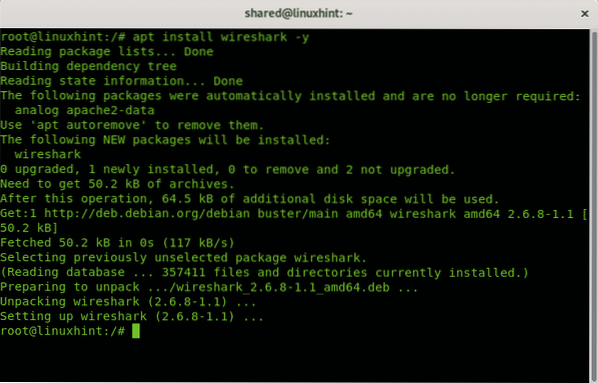
Grunnleggende om Wireshark
For å starte Wireshark, kjør bare på terminalen:
$ wireshark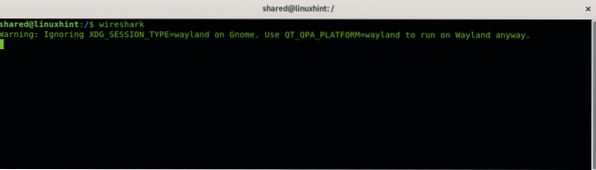
Merk: ikke kjør Wireshark som root, bare kjør den som en privilegert bruker, du trenger ikke å være root-bruker for å fange pakker over et nettverk.
Følgende vindu vil spørre
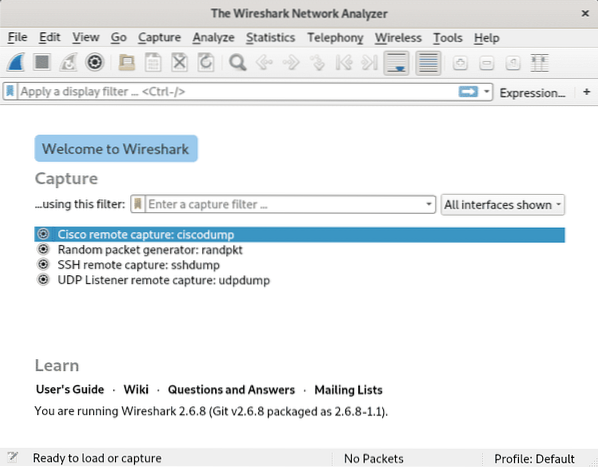
Når du starter Wireshark, ser du to hovedmenyer:

Og

På første linje har du menyer med følgende funksjoner:
Fil: I tillegg til de vanlige alternativene i hvilken som helst filmeny, kan denne eksportere pakker med forskjellige alternativer, SSL-øktnøkler og objekter.
Redigere: denne menyen lar deg kopiere og finne spesifikt innhold, markere og ignorere pakker, administrere tidsalternativer og pakkekommentarer. Gjennom denne menyen kan du også konfigurere forskjellige konfigurasjonsprofiler og redigere innstillinger som visuelle preferanser, mac- og IP-adresser, oppløsninger og mer.
Utsikt: denne menyen lar deg konfigurere forskjellige visuelle alternativer som menyer, verktøylinjer, zoome, utvide og skjule blant andre estetiske alternativer.
Gå: denne menyen inneholder alternativer for å bla gjennom pakker.
Fangst: fra denne menyen kan du starte Wireshark og konfigurere alternativer relatert til fangst av pakker som filtre, navneoppløsninger, grensesnitt og utdatealternativer.
Analysere: fra denne menyen kan du aktivere og deaktivere protokolldissektorer, dekode noen pakker og administrere skjermfiltre.
Statistikk: Statistikk-menyen lar deg vise informasjonen på en rekke måter, inkludert eller forkaste spesifikk informasjon.
Telefoni: denne menyen inneholder alternativer relatert til telefoni som VoIP, GSM, Osmux, RTP, SCTP og mer.
Trådløst: denne menyen inneholder alternativer relatert til bluetooth og wlan.
Verktøy: her finner du alternativer relatert til statsløs brannmur og Lua programmeringsspråk.
Hjelp: denne menyen inneholder nyttig informasjon om Wireshark.
Den grafiske menyen nedenfor forklart ovenfor inneholder:


Denne knappen lar deg starte Wireshark, den finnes også på Capture-menyen beskrevet ovenfor.

Dette er knappen for å stoppe pågående Wireshark-analyse.

Her kan du starte stoppet fangstprosesser på nytt.

Denne knappen åpner Capture-menyen som er forklart ovenfor.

Denne knappen lar deg åpne Capture-filer fra tidligere økter.

Denne knappen lagrer gjeldende opptak.

Lukk gjeldende fangst.

Last en fangst på nytt.

Denne knappen lar deg finne pakker.

Denne knappen lar deg bla til forrige pakke.

Denne knappen lar deg bla til neste pakke.

Dette gjør det mulig å bla til en bestemt pakke.

Denne knappen lar deg flytte til den første pakken.

Denne knappen lar deg flytte til den siste pakken.

Denne knappen lar deg stille automatisk bla til den siste pakken når Wireshark fungerer.

Denne knappen lar fargelegge pakker i henhold til spesifiserte regler.

Denne knappen lar en zoome inn skrifttyper.

Denne knappen lar deg zoome ut skrifttyper.

Denne knappen lar deg gjenopprette skrifttypen til originalstørrelsen.

Denne knappen lar deg endre størrelse på kolonner slik at de passer til innholdet.
Konklusjon:
Wireshark tilbyr en betydelig mengde alternativer for å konfigurere filtre, timing og outputformater, den har et veldig vennlig og intuitivt grafisk miljø, men kan også brukes fra kommandolinjen gjennom TShark inkludert i pakken. Den støtter Ethernet, PPP, IEEE 802.11 og loopback nettverkstyper. Den kan oppdage VoIP-samtaler og i noen tilfeller kan dekode innholdet, det tillater også å fange USB-rå trafikk, det gjør det mulig å lage plugins for å dissekere nye protokoller og filtrere trådløse tilkoblinger hvis de er koblet til via en kablet ruter eller bryter. Noen interessante Wireshark-alternativer inkluderer Ettercap, Kismet, EtherApe, SmartSniff, CloudShark og Omnipeek, flere alternativer kan bli funnet online.
Relaterte artikler
- Slik installerer og bruker du Wireshark på Ubuntu
- Wireshark Tutorial
- HTTP-analyse ved hjelp av Wireshark
- Hvordan bruke Wireshark Basics
- Installer Wireshark 2.4.0 - Network Protocol Analyzer på Ubuntu
- Pakkefilteranalyse for ICMP i Wireshark
- UDP Wireshark-analyse
- OSI Network Layer Analysis via Wireshark
- Driftnet på Debian: Snuse bilder i et nettverk
 Phenquestions
Phenquestions


